안녕하세요. 슬기로운 아봉생활에 방문해주신 구독자님!
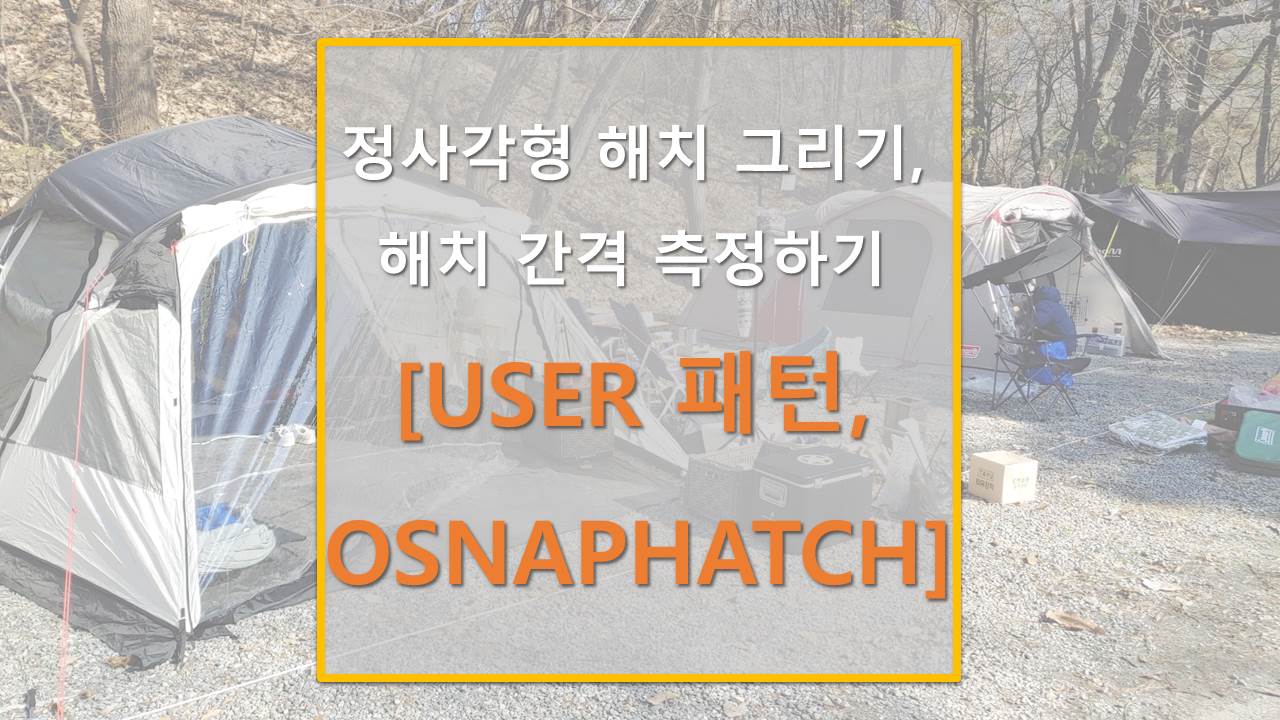
오늘 아봉이가 들고온 주제는 "해치"입니다.
그럼 포스팅 진행해 보도록 하겠습니다!
주제
1. USER 패턴을 사용해서 정사각형의 격자모양 패턴 그리기
2. OSNAPHATCH 를 사용해서 해치의 간격 거리 재기
3. 해치를 맨 뒤로 보내기(+추가)
USER 패턴을 사용해서 정사각형의 격자모양 패턴을 그리기
HATCH 사용법은 다들 알고 계시죠?
HATCH를 삽입하고나서 HATCH 패턴의 목록을 보면

맨 아래 왼쪽에 USER 패턴을 선택할 수 있습니다.
선택을 하면 기본 거리가 1mm이기 때문에 축척부터 변경해줘야 하는데요. 저는 거리값을 300으로 바꿔보겠습니다.

그리고 나서 아래 특성버튼을 클릭해주면

이중이라는 버튼이 있습니다. 이것을 클릭해주고 나면 300*300의 격자 해치가 생성이 되는데요.
각도값을 변경해서 다양한 각도의 격자 패턴을 생성할 수 있습니다.
패턴 간격 거리 측정하기
참고로 HATCH의 원점을 수정할 수 있는데요. 원점을 수정하게 되면 HATCH의 시작점도 바뀝니다.
원점 설정 방법은

위 그림의 원점설정 버튼을 눌러서 설정해주시면 됩니다.
본론으로 들어가서 HATCH는 하나로 뭉쳐진 블록과 같은데요. 그래도 블록은 스냅이 먹기라도 하지 HATCH는 스냅조차 먹지 않아서 거리를 재기가 힘듭니다. 이런 경우 사용하는 환경변수가 바로 'OSNAPHATCH'명령어 입니다.
해당 명령어를 입력한 뒤 값을 1로 셋팅해주면 HATCH에도 스냅이 적용이 되어 거리를 측정하시는데 문제가 없으실거에요.
HATCH를 맨 뒤로 보내기
추가로 HATCH가 글자나 다른 치수를 가리는 경우가 생길텐데 이럴경우 모든 HATCH를 글자의 뒤로 보내버리는 명령어가 있습니다. 바로 'HATCHTOBACK'명령어인데요. 이 명령어를 입력할 경우 도면의 모든 HATCH가 뒤로 보내져버립니다.
그럼 이상으로 포스팅 마치도록 하겠습니다. 감사합니다!
마무리
혹시나 궁금하신 부분이 있으신 분은 댓글 남겨주시면 확인되는데로 답변드리겠습니다!
그리고 본문에 추가 또는 수정할 내용이 있다면 댓글로 알려주세요!
하단의 ♡(공감) 체크도 감사히 받겠습니다 (_ _)

'슬기로운 설계생활 > Auto CAD (2D)' 카테고리의 다른 글
| 캐드 파일 글자가 깨질 경우 [Auto Cad 글자 깨짐] (1) | 2024.10.06 |
|---|---|
| 비슷한 객체들 한번에 선택하기(캐드, CAD) [유사선택, 신속선택, 필터] (12) | 2024.09.17 |
| 가상선을 경계선으로 사용하기 [TRIM, EXTEND] (4) | 2024.08.28 |
| 간단히 폴리선 추출하는 방법 [Boundary] (7) | 2024.08.24 |
| 치수(보조)선 겹치는 부분 끊어주기 [AUTO CAD] (6) | 2024.06.03 |



